Жесткий диск на ноутбук какой. Выбираем внутренний жесткий диск для ноутбука.
У каждого может наступить момент, когда старый жесткий диск перестает отвечать необходимым требованиям или выходит из строя. Возникает необходимость замены, но перед тем как совершить покупку стоит разобраться, какой именно жесткий диск следует выбрать. Накопители для ноутбуков бывают внешними и внутренними, твердотельными и магнитными, заменить внешний носитель не так и сложно, но как же грамотно подобрать внутренний?

Ноутбуки снабжаются накопителями нескольких видов:
HDD (накопитель на жестких магнитных дисках) - представляет собой механическое устройство, на котором хранится записанная информация. Специальная магнитная головка записывает данные на пластины (магнитные диски), расположенные внутри герметично корпуса. Сегодня HDD не считается самым быстродействующим устройством, но выигрывает по стоимости, емкости и долгому сроку службы при правильной эксплуатации.
SSHD (гибридный накопитель) - магнитный жесткий диск с интегрированным твердотельным накопителем. SSHD не так давно появились в продаже, в большинстве моделей объем составляет 8 ГБ . Гибридный накопитель доступный по цене вариант, призванный увеличить общую эффективность ноутбуков за счет большей скорости кэширования данных, так сказать удачный союз общедоступных и современных технологий.
SSD (твердотельный накопитель) - флэш накопитель, в отличии от жестких дисков не имеет движущихся деталей. Преимущества SSD в высокой скорости и устойчивости к механическим повреждениям. Однако из-за завышенной стоимости твердотельных накопителей HDD по-прежнему популярны на рынке продаж.
Каким требованиям должен отвечать жесткий диск для ноутбука?
1. Скорость работы

За скорость работы жесткого диска отвечают несколько факторов: объем буфера памяти, интерфейс подключения, скорость вращения шпинделя, дополнительные технологии.
Интерфейс подключения. Современные ноутбуки укомплектовывают разъемом SATA II – до 3 Гбит/с и SATA III - до 6 Гбит/с. Эти поколения интерфейса взаимозаменяемы, но подключить SATA III к порту SATA II и сохранить при этом максимальную скорость не получится.
Объем буфера памяти (кэш) – вид оперативной памяти для временного хранения промежуточных данных. При работе с мелкими файлами кэш позволяет считывать одни и те же данные не задействуя магнитные пластины жесткого диска. В теории больший объем кэша позволяет хранить временную информацию в буфере памяти и не тревожить пластины HDD, но это не всегда так. Кэш оптимизирует работу системы только в том случае, если вы пользуетесь программами, обрабатывающими множество мелких данных. При выборе равнозначных моделей предпочтение все же стоит отдать большему объему кэша. Современные модели HDD выпускают с кэшем в диапазоне от до 128 Мб .
Скорость вращения шпинделя
– напрямую влияет на оперативность работы жесткого диска. Чем выше скорость вращения, тем быстрее обрабатывается информация. Измеряется в количестве оборотов в минуту (RPM). Стандартные скорости вращения шпинделя:
5400 RPM
– низкая скорость вращения, подойдет для хранения архивных данных. Такие диски отличаются меньшим энергопотреблением, бесшумной работой и долгим сроком службы.
7200 RPM
– высокая скорость вращения, отличное решение для установки ОС. К недостаткам можно отнести высокое энергопотребление и сильный нагрев, что в ноутбуках довольно критично.
IntelliPower
- технология, контролирующая скорость вращения в зависимости от ситуации. Разработана с целью понизить энергопотребление и тепловыделение HDD.
Жесткие диски, имея одинаковый набор характеристик, могут отличаться по скорости обмена данными и стоимости. Связано это с лучшей оптимизацией кэш-памяти, иной организацией электро-механического узла, разным количеством магнитных дисков на равный объём. В ноутбуках скорость обмена данными достигает 147 Мбайт/с , этого достаточно для нормальной работы системы.
2. Габариты

Жесткие диски для ноутбуков выпускают одного форм-фактора - 2,5”, однако толщина не является стандартизированным показателем. При выборе HDD в первую очередь необходимо исходить из данных о совместимости с ноутбуком. Толщина зависит от количества магнитных пластин (от 1 до 3) и варьируется в пределах 5 –
Подведем итоги
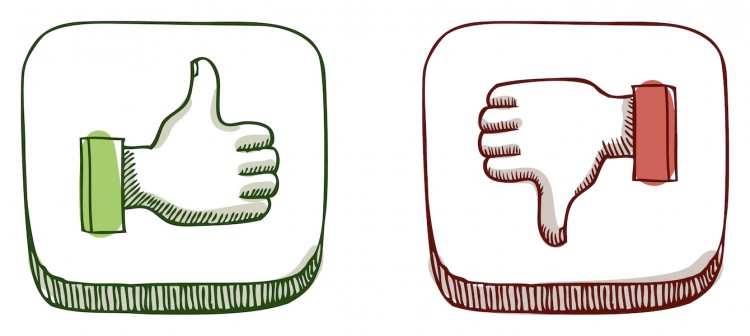
Исходя из вышесказанного легко взвесить все за и против HDD накопителей:
Цена.
SSD в среднем стоит в 4 - 5 раз дороже, чем традиционный накопитель с той же ёмкостью.
+ Объем.
HDD накопители для ноутбуков представлены широким ассортиментом 1, 2, 3, 4 ТБ емкости, в то время как SSD в ноутбуках достигает лишь 256 - 500 ГБ и значительно повышает стоимость.
+ Не ограниченный цикл использования.
В SSD срок службы напрямую зависит от количества циклов перезаписи блоков памяти. Жесткий диск не ограничен циклами перезаписи и идеально подходит для ежедневного копирования/удаления большого объема информации.
+ Возможность восстановить данные при поломке.
Шум при работе.
Любое устройство имеющее движущиеся элементы издает шум. Шум современных жестких дисков находится в диапазоне 20-35 Дб (к примеру шепот - 30 Дб). Для круглосуточной работы производители выпускают линейки жестких дисков с низким уровнем шума.
- Низкая ударостойкость.
При эксплуатации HDD нежелательно не только подвергать их ударам, но и сильным толчкам, особенно в рабочем состоянии. Считывающая головка располагается в нескольких микрометрах от магнитных пластин, даже сильная вибрация может привести к появлению битых секторов. Чаще всего жесткие диски уязвимы во время транспортировки, не стоит бросать/трясти ноутбук, даже если он находится в защитном чехле.
- Тепловыделение.
На прямую зависит от скорости вращения шпинделя и энергопотребления, HDD требует нормального охлаждения.
- Скорость чтения/записи.
Самый значимый пункт, по которому HDD проигрывает твердотельным накопителям. Скорость отличается в разы, разница особенно ощутима если на накопителе установлена ОС.

До 5000 руб – представлены жесткие диски емкостью до 1 ТБ. При этом есть возможность выбрать скоростную модель, но с небольшим объемом в 500 ГБ. Хороший вариант для офисного ноутбука или интернет развлечений.
5000 – 10000 руб – в данную категорию входят жесткие на 1-2 ТБ. При этом, следует не забывать с какими задачами должен справляться товар. Если основной критерий выбора скорость, то следует рассмотреть модели на 1 ТБ с дополнительными технологиями по оптимизации. С хранением больших объемов информации справится HDD на 2 ТБ, однако не стоит рассчитывать на быстродействие.
От 10000 руб – для тех, кто не стеснен в финансах есть возможность подобрать жесткий диск, отвечающий всем передовым технологиям.Накопители разработаны таким образом, чтобы снизить уровень вибраций, тепловыделение. Здесь HDD отличаются не только высокой скоростью, но и надежностью.
Как выбрать хороший ноутбук, не слишком при этом разорившись? Вопрос, как никогда актуальный. И, хотя, по большей мере цена этого вида техники зависит от характеристик таких деталей, как процессор, видеокарта и диагональ экрана, есть и ещё один нюанс, который также значительно влияет на конечную цену ноутбука. И этот нюанс - ёмкость устройства для хранения данных. Именно поэтому опытные пользователи частенько приобретают устройство с минимальным объёмом накопителя, чтобы в будущем подобрать себе более подходящий вариант, что в любом случае обойдётся дешевле.
Замена «родного» накопителя на новый также может быть вызвана и такими причинами, как его поломка или желание расширить общие функциональные возможности ноутбука. Впрочем, независимо от причины, лучше заранее вооружиться всеми необходимыми знаниями, чтобы вопрос о том, как выбрать жёсткий диск для ноутбука, не застал пользователя врасплох.
Критерии выбора
Каким требованиям должен отвечать жёсткий диск?
К данному виду оборудования предъявляется всего два основных требования: надёжность и скорость работы.
Также стоит отметить, что для ноутбука необходимо выбирать совместимое устройство. В противном случае Вы его не подключите.
Надёжность
Здесь даже обсуждать особо нечего. Ноутбук - это мобильный компьютер, а потому его жёсткий диск должен быть достаточно прочным и хорошо выдерживать тряску и вибрацию. Основная опасность здесь кроется в том, что в нормальном положении считывающая головка как бы парит над поверхностью диска, а любой резкий толчок может привести к тому, что она зацепит и повредит её. На сегодняшний день именно это является основной причиной поломки жёстких дисков в ноутбуках, а потому лучше отдать предпочтение специальным моделям HDD. В них предусмотрена особая система парковки головок, которая быстро уводит их от поверхности после окончания работы, чем минимизирует риск повреждения.
Скорость работы
Хотя этот пункт, наверное, одинаково важен как для ноутбуков, так и для ПК. Данный параметр отвечает за время загрузки и выключения ноутбука, а также на общую скорость выполнения задач. Ввиду того что время автономной работы ноутбука серьёзно ограничено, этот пункт также играет немаловажную роль.
Можно ли использовать на ноутбуке обычный HDD для ПК?
Каких-либо принципиальных ограничений в данном направлении нет. Если габариты ноутбука позволяют, то вполне можно использовать и традиционный накопитель. Только в корпус его вставить не удастся, он будет болтаться отдельно на проводах, т.к. размеры его превышают стандартные ноутбучные отсеки для жёстких дисков.
Впрочем, и здесь также есть свои особенности. Жёсткие диски для настольных компьютеров отличаются по двум параметрам: габаритам и уровню энергопотребления. Поэтому, если батарея ноутбука не может обеспечить достаточно высокого уровня автономности, безусловно, лучше выбрать специальный HDD для ноутбуков. Как отличить его от традиционного? Здесь всё просто - он будет представлен форм-фактором 2.5 дюйма, в то время как классический формат накопителя для ПК - это 3,5 дюйма. Смотрите сами, отличить не сложно:
Разъёмы M.2 и mSATA
Если вы стали «счастливым» обладателем разъёма M.2, то привычного вида диск Вам не подойдёт. Диск выглядят следующим образом

Помимо нестандартного разъёма, тут ещё и длина диска может быть различной. На картинке мы видим диски, размеры которых, соответственно, обозначаются как 2280, 2260 и 2242, где 22 — это ширина в миллиметрах, а 80, 60 и 42 — длина в миллиметрах.
В случае с mSATA диски выглядят следующим образом:

mSATA — это разновидность SATA, только в уменьшенном виде.
HDD vs SSD - не лучше ли отдать предпочтение твердотельным накопителям?
На самом деле, вопрос чрезвычайно актуальный. В последнее время SSD совершили настоящий прорыв и быстро заполонили рынок. С каждым годом число их приверженцев неуклонно растёт и это совсем нетрудно объяснить. Твердотельные накопители обладают массой достоинств, среди которых наиболее явные это:
- очень высокая скорость записи и чтения;
- высокая надёжность (из-за отсутствия движущихся частей);
- практически нет задержек при работе с данными;
- SSD не греется;
- не вибрирует;
- отличается абсолютной бесшумностью;
- легче и компактнее любого HDD.
В общем, достаточно, чтобы отдать предпочтение именно им. Впрочем, есть одна особенность SSD, которая мешает им окончательно вытеснить с рынка традиционное решение - это крайне невыгодное соотношение цены и ёмкости. Тут уже HDD вне конкуренции.
Ввиду указанного недостатка твердотельных накопителей, на рынке стали появляться и особые гибриды, представляющие собой обычный HDD диск, со встроенным SSD модулем для обработки кэш. Они отличаются вполне приемлемой ценой, но при этом за счёт ускоренного кэширования данных существенно увеличивают общую эффективность работы ноутбуков и компьютеров. Так что есть смысл обратить внимание и на этот вариант.

Где выбирать и какому производителю отдать предпочтение?
Пожалуй, ответы на эти вопросы лучше всего искать в интернете. Самые свежие новинки обычно появляются именно в интернет-магазинах и каждый товар быстро обрастает отзывами. Так что перед тем как соблазняться выгодной ценой и высокими техническими характеристиками продукта, лучше как следует изучить комментарии других посетителей. Если же товар очень понравился, а отзывов о нём нет можно ориентироваться и на престиж торговой марки.
К примеру, жёсткие диски таких фирм, как WD и Seagate демонстрируют хорошие показатели и уже долгие годы сохраняют качество продукции на самом высоком уровне. Такие же производители, как Toshiba, Hitachi или Sony, по отзывам пользователей, в последнее время сдают позиции и отличаются высоким уровнем брака. Этот факт также следует учитывать при выборе жёсткого диска.
Пошаговая инструкция по выбору
- Первым делом определяемся, какой диск брать: SSD или HDD. Настоятельно рекомендую установить именно SSD, т.к. этот апгрейд значительно увеличит скорость работы ноутбука, что проверено неоднократно на различных моделях.
- Теперь нужно выбрать объём. Если Вы остановили свой выбор на SSD, то минимальный рекомендуемый объём — 120 Гб. Операционной системе и всем программам хватит места. Видео, фото, архивы файлов и данных можно хранить на отдельном внешнем жёстком диске, подключенном через USB. Для диска HDD лучше подобрать объём от 500 Гб.
- Следующий шаг — это выбор интерфейса. И тут необходимо узнать, поддерживает ли Ваш ноутбук интерфейс SATA III (или SATA 6Gb/s другими словами). Сделать это можно, отыскав Вашу модель на сайте производителя. Если вдруг поддерживается только SATA II (или SATA 3Gb/s другими словами), то нет смысла переплачивать за диск с поддержкой SATA III. Если нет желания ничего выяснять, берите сразу по максимуму SATA III, эти интерфейсы имеют полную совместимость, разница лишь в скорости. Т.е. в случае «промаха», данные будут передаваться на скорости, чуть ниже максимально возможной. И очень важно не ошибиться с разъёмом. Если Ваш ноутбук подключает диски посредством mSATA или M.2, то никакой другой диск установить не удастся. Если Вы сомневаетесь, откройте заднюю крышку ноутбука (обычно с надписью HDD), извлеките диск и сравните с картинками, приведёнными выше. Так Вы сможете идентифицировать Ваш накопитель.
- Далее выбираем производителя. Их довольно много, поэтому всех перечислять нет смысла. Самые популярные по выпуску HDD — это WD, Seagate и Hitachi, а для SSD лучшими являются Intel, Samsung, Kingston и OCZ. ADATA выпускает наиболее дешёвые решения. И конечно, рекомендуется не зацикливаться на производителе, а смотреть на конкретные модели.
- Следующий этап подразумевает выбор производительности. Для HDD лучше выбрать скорость вращения 7200 оборотов в минуту и объём буферной памяти не менее 16 Мегабайт. Для SSD выбираем по параметру IOPS не менее 50 000 и скорость записи и чтения данных не менее 250 Мб/сек.
- Следующим шагом мы будем изучать понравившиеся Вам модели дисков на предмет «косяков». Нам понадобится сервис https://market.yandex.ru/ . Необходимо вбить в строке поиска Яндекс.Маркета понравившуюся Вам модель и внимательно почитать отзывы. Если вдруг обнаружится, что у большинства пользователей случаются какие-то проблемы, то лучше от данной модели отказаться. Если отзывов нет совсем, то эта модель не очень популярная и Вы берёте её на свой страх и риск. У популярных моделей всегда много отзывов. 3 оценок, среднее: 5,00 из 5)
Главным хранилищем информации на ноутбуке является внутренний накопитель. Поэтому, если вы обновляете старое устройство, должны правильно подобрать жесткий диск для ноутбука. Как выбрать подходящую модель вы узнаете из данной статьи.
Назначение
Жесткий диск – это постоянное запоминающее устройство, которое имеет функцию перезаписи. На нем хранятся все данные ноутбука от операционной системы до мультимедиа и файлов.
Винчестеры бывают внутренними и внешними. Первые крепятся внутри корпуса. Они — неотъемлемая часть устройства, потому что на них устанавливается ОС, программы и игры. Вторые – подключаются к устройству с помощью USB-кабеля, имеют большую мобильность и более устойчивы к температурным и механическим повреждениям.
Характеристики
Форм-фактор и толщина
Ноутбуки меньше стационарных компьютеров, поэтому в них используются винчестеры с форм-фактором 2,5 дюйма (в ПК — 3,5 дюйма). Отсек для них в устройстве имеет определенные размеры. Поэтому, если толщина купленной вами HDD окажется больше той, которая предусмотрена производителем ноутбука, вы не установите винчестер на место.
Перед покупкой узнайте, какая толщина внутреннего накопителя подходит для вашего ноутбука. Сделать это можно на сайте производителя в описании модели.
Объем
Человек приобретает новый винчестер для того, чтобы получить дополнительное свободное пространство для хранения информации (интересно прочитать « »). Чем больше данных храниться на ноутбуке, тем «вместительнее» должен быть внутренний накопитель. Если вы используете устройство для серфинга в интернете, не приобретайте HDD большого объема.
На современном рынке представлены модели емкостью 250 Гб – 2 Тб и более. С увеличением «вместительности» винчестера растет его стоимость.
Скорость вращения дисков
Чем выше скорость вращения шпинделя жесткого диска, тем больше уровень вибрации и шума. Поэтому не покупайте высокооборотные винчестеры для ноутбука. Стандартные значения скорости вращения дисков HDD: 5400, 5900, 7200 или 10000 оборотов в минуту. Чтобы не ощущать дискомфорта во время работы ноутбука, приобретайте модель с скоростью вращения дисков 5900-7200 об./мин.
Скорость чтения/записи данных
Этот параметр отвечает за скорость работы компьютера. Чем он больше, тем быстрее обрабатывается информация: загружается ОС, копируются данные, работают программы и игры. Для современных игровых ноутбуков этот параметр очень важен, поэтому выбирайте HDD с высокой скоростью чтения/записи данных.
Полезно знать! Скорость вращения дисков влияет на скорость чтения данных – эти параметры взаимозависимы.
Размер кэш-памяти
Скорость обработки информации жестким диском зависит от объема кэш-памяти. Сейчас продаются модели с размер кэш-памяти 16, 32, 64 Мб и больше. С увеличением этого параметра растет быстродействие компьютера.
Производитель
Многие компании собирают жесткие диски. Но, как показала практика, самые надежные и качественные модели предлагают Western Digital, Hitachi и Samsung. Другие производители: Seagate, Toshiba, Lenovo, Fujitsu.
Подробнее о том, как выбрать производителя, рассказано в видео.
Определившись, какие характеристики HDD являются главными, переходите к выбору подходящей модели. Для этого используйте простой алгоритм.
- Определитесь с объемом жесткого диска. Для комфортной работы он должен быть не менее 500 Гб.
- Выбор интерфейса подключения. Узнайте, какую версию SATA поддерживает ноутбук. Сделать это можно на сайте производителя устройства в технических характеристиках модели. Современные ПК поддерживают стандарт SATA III (скорость передачи данных до 6 Гб/с), старые – SATA II (до 3 Гб/с).
Интерфейсы совместимы между собой, они отличаются только скоростью передачи данных. Но если ваш ноутбук не поддерживает интерфейс SATA III, не переплачивайте за более современную модель HDD, потому что скорость передачи данных будет не более 3 Гб/с.
Если ноутбук имеет интерфейс mSATA или M.2, выбирайте только те внутренние накопители, которые подключаются с помощью этого интерфейса. - Определите, винчестер какого производителя вы хотите купить. Лучший вариант – Western Digital (WD) серии Caviar Black. Покупать дешевые модели не стоит – они могут выйти из строя в неподходящий момент (полезно знать « »)
- Определитесь с производительностью нового HDD. Модель со скоростью вращения дисков 5900 об./мин. и кэш-памятью 16 Мб – минимальный вариант для покупки.
- Прочитайте отзывы в интернете. Если пользователи жалуются на модель, которую вы выбрали, пишут, что она постоянно выходит из строя, «лагает», подберите другой жесткий диск (прочитайте статью «
Современные 3,5" жёсткие диски уже достигли ёмкости в 500 Гбайт, причём в середине года ожидается появление моделей на 750 Гбайт. На их фоне максимальная ёмкость 2,5" накопителей в 160 Гбайт кажется незначительной. Неужели 2,5" винчестеры технологически отстают?
Ни в коем случае, поскольку между 2,5" и 3,5" жёсткими дисками есть существенная разница. Начнём с того, что 2,5" накопители работают с одной или двумя пластинами, а 3,5" модели могут оснащаться даже пятью. Во-вторых, диаметр пластины у 3,5" накопителей больше, поэтому и информации они хранить могут больше. Если проводить честное сравнение по плотности записи информации на единицу площади, то 2,5" накопители покажут себя очень даже хорошо.
Небольшие физические габариты 2,5" пластин сказываются и на производительности, поскольку, чем меньше диски, тем меньше линейная скорость головки. Наконец, среди 2,5" моделей скорость вращения 7200 об/мин распространена не так широко, как в классе 3,5". Чаще всего 2,5" винчестеры работают со скоростью вращения 5400 или 4200 об/мин.
Многие годы 2,5" жёсткие диски отличались медленной скоростью вращения 4200 об/мин. Впрочем, ситуация меняется в лучшую сторону: семь из восьми новых накопителей, полученных для обзора, имеют скорость вращения 5400 об/мин, и только один - 4200 об/мин. По интерфейсу накопители разделились пополам: четыре винчестера используют UltraATA/100, а оставшиеся четыре - Serial ATA/150.
Как выбирать жёсткий диск для ноутбука?
На покупку жёсткого диска влияют два фактора: ёмкость и производительность. Параметры вроде уровня шума, температуры или энергопотребления интересны, но важны лишь для ограниченного числа пользователей или сфер применения. Жёсткие диски на 4200 об/мин практически бесшумны, а накопители со скоростью вращения 5400 или 7200 об/мин можно услышать, только если не работает вентилятор процессора.
Сегодня на рынке можно найти большое количество 2,5" жёстких дисков с ёмкостью от 30 до 160 Гбайт. Можно выбрать модель со скоростью вращения 4200, 5400 или 7200 об/мин, с интерфейсами UltraATA/100 или Serial ATA/150. Но будьте аккуратны, если ваш ноутбук относится к классу ультра-портативных. Скажем, те же ноутбуки Dell X1 или Samsung Q30 используют 1,8" накопители. Они требуют меньше энергии для работы, да и занимают меньшее пространство, но и производительность у них ощутимо хуже. Вы легко заметите медлительность 1,8" жёсткого диска при повседневной работе.
При покупке жёсткого диска большинство пользователей смотрят только на ёмкость, но мы рекомендуем оценивать и параметры, влияющие на производительность. Если вы купите быстрый жёсткий диск, то прирост скорости при повседневной работе будет доставлять больше удовольствия, чем созерцание лишних гигабайт. Более высокое энергопотребление скоростных винчестеров обычно компенсируется более быстрым выполнением операций чтения/записи. В конце концов, время автономной работы ноутбуков со скоростными винчестерами ненамного меньше, чем у моделей с медленными жёсткими дисками.
Сегодня жёсткие диски со скоростью вращения шпинделя 7200 об/мин доступны в ёмкости до 100 Гбайт, а накопители на 5400 об/мин можно купить и в варианте 160 Гбайт. Если вы будете интенсивно работать с ноутбуком, мы рекомендуем не брать жёсткий диск со скоростью вращения шпинделя ниже 7200 об/мин. В остальных случаях можно взять жёсткий диск на 5400 об/мин. Скорость 4200 об/мин лучше обходить стороной. Она слишком мала для современного уровня.



















